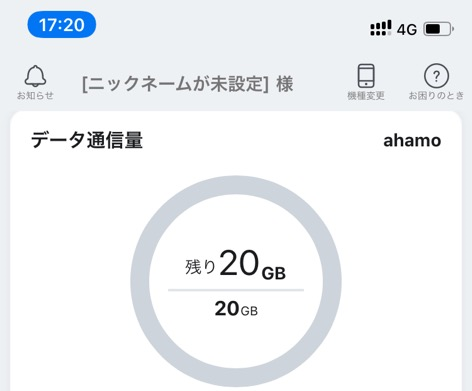ファミリー割引が適用されたギガライト・ギガホ契約からahamoへ変更できましたので、その変更方法を紹介します。
我が家は家族全員がドコモ契約でファミリー割引を適用しています。デュアルSIMで副回線に完全無料で無制限通信の楽天モバイルにしていることから、ドコモと楽天の合計の月額費用は毎月1980円になっていました。ドコモは楽天が不安定な時の保険として維持していました。
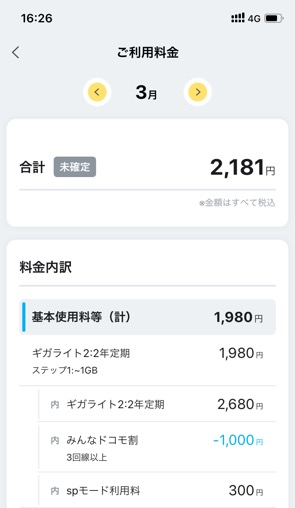
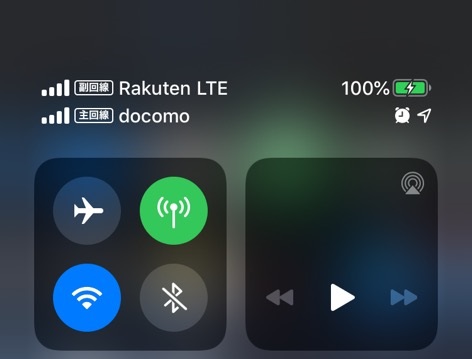
楽天モバイルの無料期間が終了するので今後はドコモメイン(数か月後にはpovoをメイン)で利用するため、ギガライトからahamoに変更しました。その手順は以下です。
ファミリー割引のギガホ・ギガライトからahamoへの変更手順
Step 0:ドコモ 151 に電話して、ファミリー割引の主回線 → 副回線へ変更
ファミリー割引が適用された電話番号が主回線である場合、151に電話して主回線から副回線に変更してもらうことをお勧めします。ファミリー割引の主回線であってもahamoに変更することは可能ですが、ファミリー割引の内容変更が郵送手続きとなって煩雑になります。
Step 1:ahamoへの料金プラン変更のための事前手続き
このステップを勘違いする人は多いかもしれません。ドコモユーザーならすでにdポイントに会員登録しているしdカードを持っていると思いますが、以下の説明の通り「オンライン発行 dポイントカード番号」は取得していない人は多いと思います。
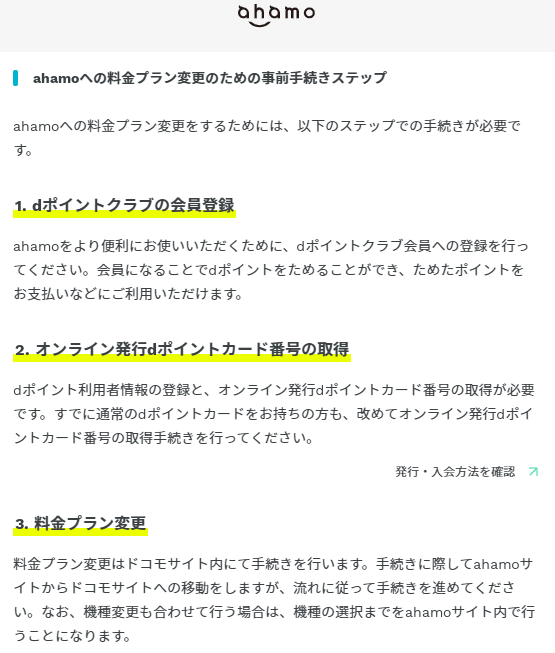
現在、dポイントカードを持っている人も、改めてオンライン発行dポイントカード番号の取得手続きが必要であるため、以下の手順に従いましょう。
・ 手順 → https://ahamo.com/support/procedure/how-to-join/
・ 利用者情報の登録 → https://dpoint.jp/cauw/register/s-002.html
Step 2:ahamoの申込サイトにアクセス
アハモの申込サイト(https://ahamo.com/store/pub/application/type/)にアクセスして現在のスマホをそのまま利用する人は「料金プラン変更のみ」を選択し「次へ」を押します。
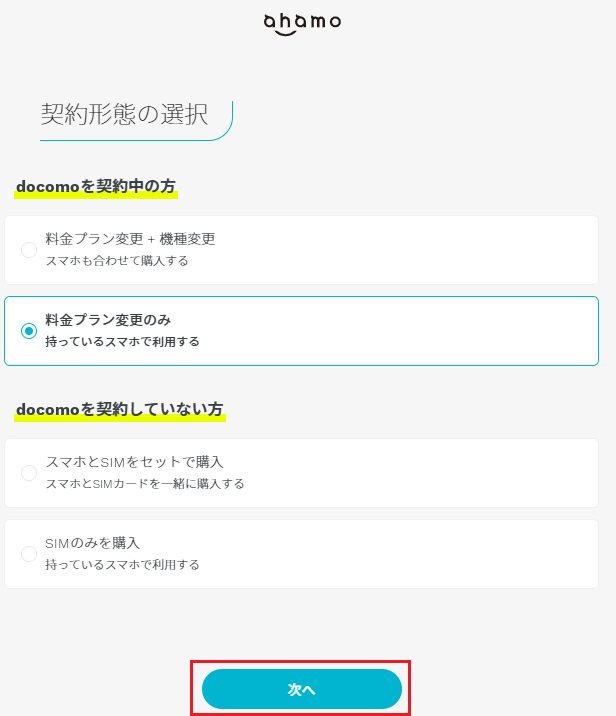
すると、dアカウントのパスワード入力画面が表示されるのでパスワードを入力すると以下の画面が表示されるので「ahamo対応機種の確認へ」を押します。
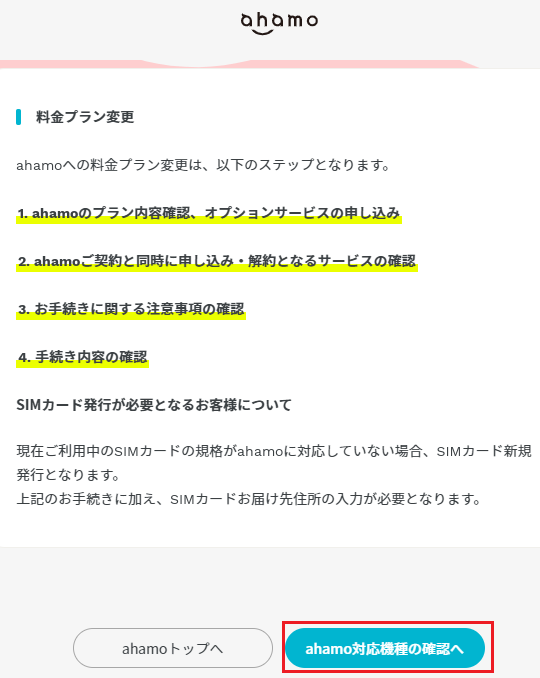
現在利用しているスマホをそのままahamoで使用する場合、以下の通り「対応端末を確認」を押して対応機種であることを確認して、手続きに進みます。
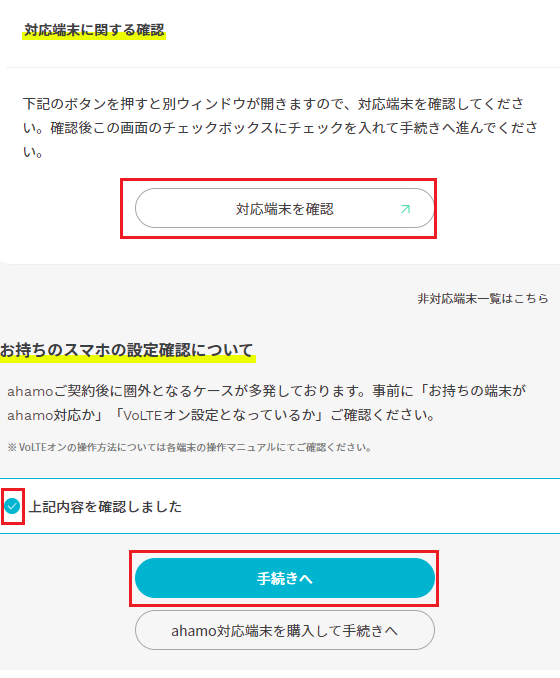
Step 3:ドコモオンライン手続きで料金プランを変更する
ahamoのWebサイトから、ドコモオンライン手続きのWebサイトに自動的に移行し、以下の画面が表示されるので、画面下で同意するに「はい」を押します。
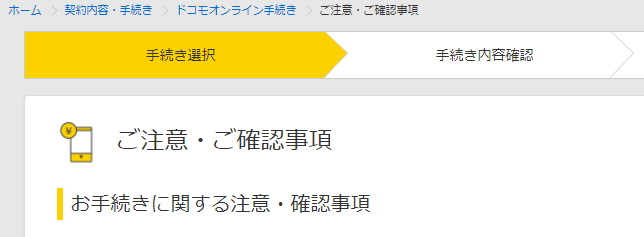
料金プランの「お手続き」で「ahamo」を選択します。
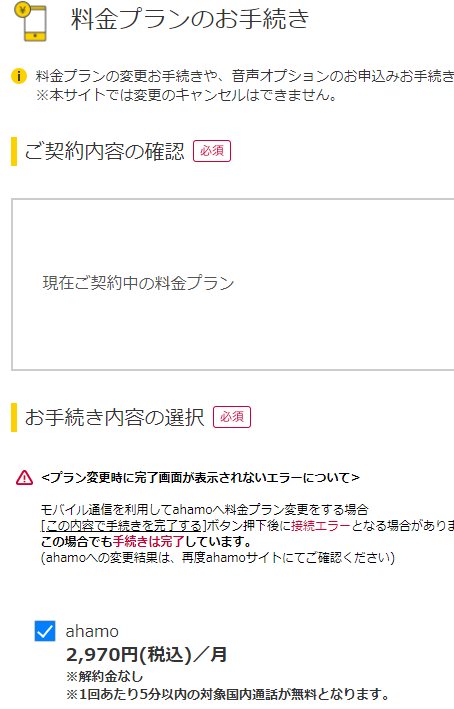
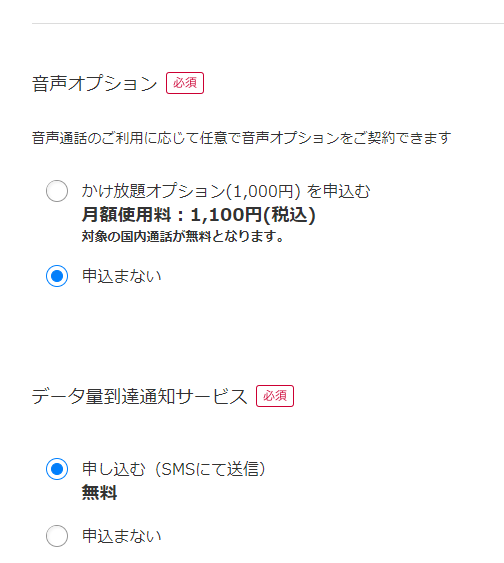
画面下にある「次へ進む」を押します。
以下のページが表示されるので、各種注意事項をチェックし「同意して進む」を押します。
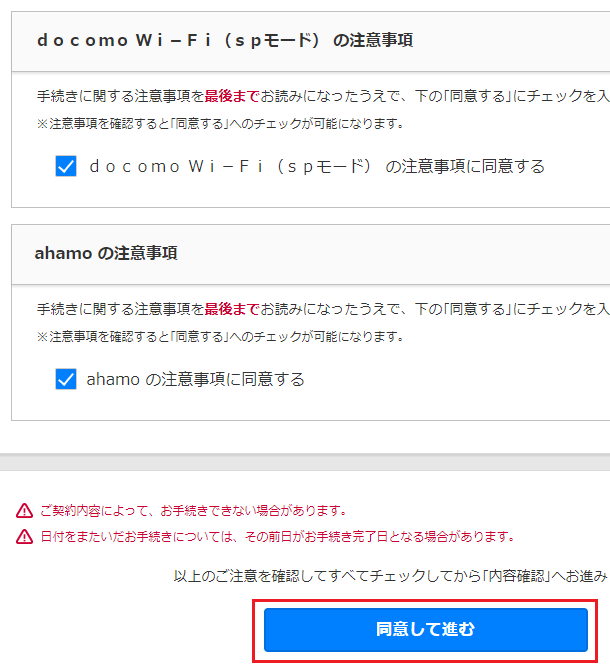
手続き内容の確認が表示されるので問題なければ、画面下の「この内容で手続きを完了する」を押します。
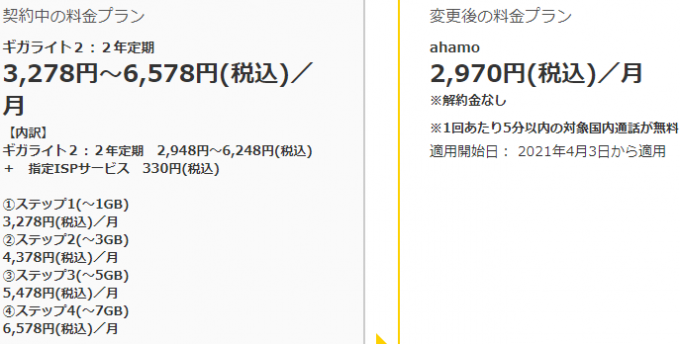
Step 4:料金プランの変更を確認する
My docomoを起動させて更新してみましょう。変更後には「ahamo」を確認できます。
◆ 変更前(ファミリー割引適用のギガライト:1980円)
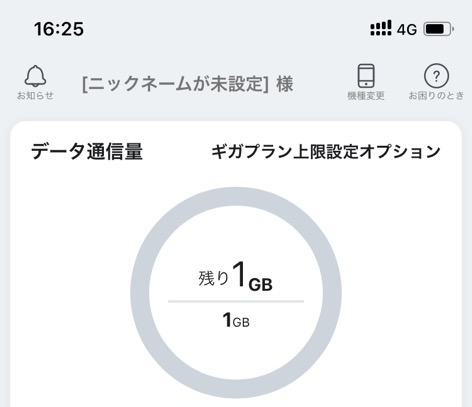
◆ 変更後(ahamo:2700円)